Come eliminare PicWish: AI Photo Editor
Pubblicato da: Wangxu TechnologyData di rilascio: October 22, 2024
Devi annullare il tuo abbonamento a PicWish: AI Photo Editor o eliminare l'app? Questa guida fornisce istruzioni dettagliate per iPhone, dispositivi Android, PC (Windows/Mac) e PayPal. Ricordati di annullare almeno 24 ore prima della fine del periodo di prova per evitare addebiti.
Guida per annullare ed eliminare PicWish: AI Photo Editor
Sommario:

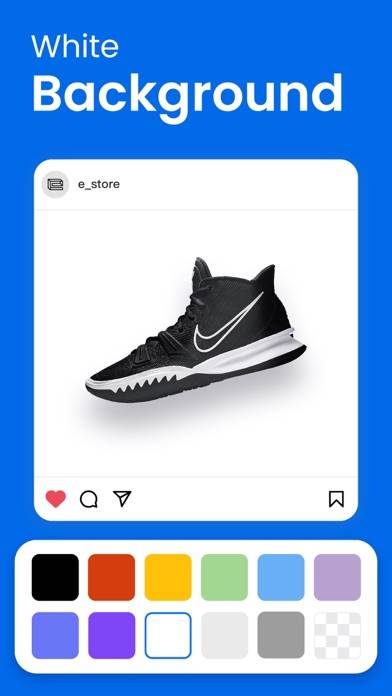
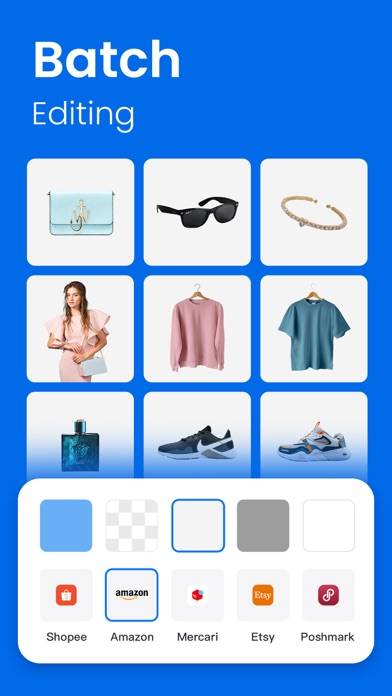

PicWish: AI Photo Editor Istruzioni per annullare l'iscrizione
Annullare l'iscrizione a PicWish: AI Photo Editor è facile. Segui questi passaggi in base al tuo dispositivo:
Annullamento dell'abbonamento PicWish: AI Photo Editor su iPhone o iPad:
- Apri l'app Impostazioni.
- Tocca il tuo nome in alto per accedere al tuo ID Apple.
- Tocca Abbonamenti.
- Qui vedrai tutti i tuoi abbonamenti attivi. Trova PicWish: AI Photo Editor e toccalo.
- Premi Annulla abbonamento.
Annullamento dell'abbonamento a PicWish: AI Photo Editor su Android:
- Apri il Google Play Store.
- Assicurati di aver effettuato l'accesso all'Account Google corretto.
- Tocca l'icona Menu, quindi Abbonamenti.
- Seleziona PicWish: AI Photo Editor e tocca Annulla abbonamento.
Annullamento dell'abbonamento a PicWish: AI Photo Editor su Paypal:
- Accedi al tuo conto PayPal.
- Fai clic sull'icona Impostazioni.
- Vai a Pagamenti, quindi Gestisci pagamenti automatici.
- Trova PicWish: AI Photo Editor e fai clic su Annulla.
Congratulazioni! Il tuo abbonamento a PicWish: AI Photo Editor è stato annullato, ma puoi comunque utilizzare il servizio fino alla fine del ciclo di fatturazione.
Come eliminare PicWish: AI Photo Editor - Wangxu Technology dal tuo iOS o Android
Elimina PicWish: AI Photo Editor da iPhone o iPad:
Per eliminare PicWish: AI Photo Editor dal tuo dispositivo iOS, segui questi passaggi:
- Individua l'app PicWish: AI Photo Editor nella schermata iniziale.
- Premi a lungo l'app finché non vengono visualizzate le opzioni.
- Seleziona Rimuovi app e conferma.
Elimina PicWish: AI Photo Editor da Android:
- Trova PicWish: AI Photo Editor nel cassetto delle app o nella schermata iniziale.
- Premi a lungo l'app e trascinala su Disinstalla.
- Conferma per disinstallare.
Nota: l'eliminazione dell'app non interrompe i pagamenti.
Come ottenere un rimborso
Se ritieni che ti sia stato addebitato un importo erroneamente o desideri un rimborso per PicWish: AI Photo Editor, ecco cosa fare:
- Apple Support (for App Store purchases)
- Google Play Support (for Android purchases)
Se hai bisogno di aiuto per annullare l'iscrizione o ulteriore assistenza, visita il forum PicWish: AI Photo Editor. La nostra comunità è pronta ad aiutare!
Cos'è PicWish: AI Photo Editor?
Acethinker picwish - background eraser:
See our featured tools:
* Cutout:
- Remove photo backgrounds automatically & edit details manually.
- One-tap high-quality product photos with proper lighting.
- Change backgrounds, add multiple cutouts on one project, resize, add shadows, etc.
* Fix Blur:
- Unblur multiple photos in an instant.
- Colorize white-and-black photos.